想要关闭“查找我的iPhone”功能吗?这个操作如今可不再是难事,但在此之前,你得准备好你的Apple ID密码。别担心,下面我们详细解析一下,确保你轻松搞定这个操作。
步骤一:打开“设置”App
首先,找到你主屏幕上的设置图标,那个齿轮形状的图案,点击它。
步骤二:进入Apple ID
在设置的顶部,你将看到你的名字和头像,轻轻点击。
步骤三:查找选项
在Apple ID设置菜单中,找到并点击“查找”选项。
步骤四:找到查找我的iPhone
在“查找”菜单下,点击“查找我的iPhone”。
步骤五:关闭“查找我的iPhone”
将“查找我的iPhone”旁边的开关滑动到关闭位置(它会变为灰色)。系统会要求你输入Apple ID密码,以确保这项操作是经你授权的。输入完密码后,点击“关闭”或“确定”。
可选步骤:关闭其他选项
查找网络:这个选项允许你的设备即便在离线状态下也能被追踪。如果你希望彻底隐私保护,可以考虑关闭它。
发送最后的位置:该选项在你的设备电量极低时,会自动向Apple发送最后的位置信息。如果隐私是你的头等大事,那么关闭此选项也是明智的选择。
关闭后你将失去哪些功能?
关闭“查找我的iPhone”后,你将无法通过其他设备(例如另一台iPhone、iPad或电脑)使用“查找”应用定位、锁定或擦除你的iPhone。值得注意的是,激活锁将不再生效,这意味着如果你的设备被盗或丢失,其他人可以不费吹灰之力抹掉并重新设置它。同时,你也无法使用“查找网络”来定位丢失的AirPods或其他支持“查找”的配件。
可能遇到的问题及其解决方法:
忘记Apple ID密码:如果你忘记了密码,先重置密码才能关闭“查找我的iPhone”。在输入密码的界面,点击“忘记Apple ID或密码?”并按照提示进行操作。
无法访问iPhone:如果手机丢失或损坏,可以借助另一台Apple设备或通过iCloud网站远程关闭“查找我的iPhone”。
使用另一台设备:打开“查找”应用,选择你的丢失的iPhone,点击“抹掉这台设备”。
使用iCloud网站:访问icloud.com/find,登录你的Apple ID,选择丢失的iPhone并点击“抹掉iPhone”。
双重认证困扰:如果你开启了双重认证,可能需要在受信任设备上接收验证码才能进行修改。
设备被恶意锁定:如果你的iPhone被他人恶意锁定,需要迅速联系Apple支持以获得帮助。
重要提示:
在关闭“查找”的这一举动之前,请三思而后行。这个功能在你的设备丢失或被盗时可谓是救命稻草,因此确保你明了关闭它的潜在后果。此外,别忘了在关闭前备份你的iPhone!如果你计划出售或赠送iPhone,务必先关闭“查找”,并抹掉所有数据。这样才能确保新的所有者不会碰到激活问题。通过这篇指南,你可以轻松掌握关闭“查找我的iPhone”功能的技巧,保护好你的隐私,同时也要为未来的设备使用做足准备。返回搜狐,查看更多